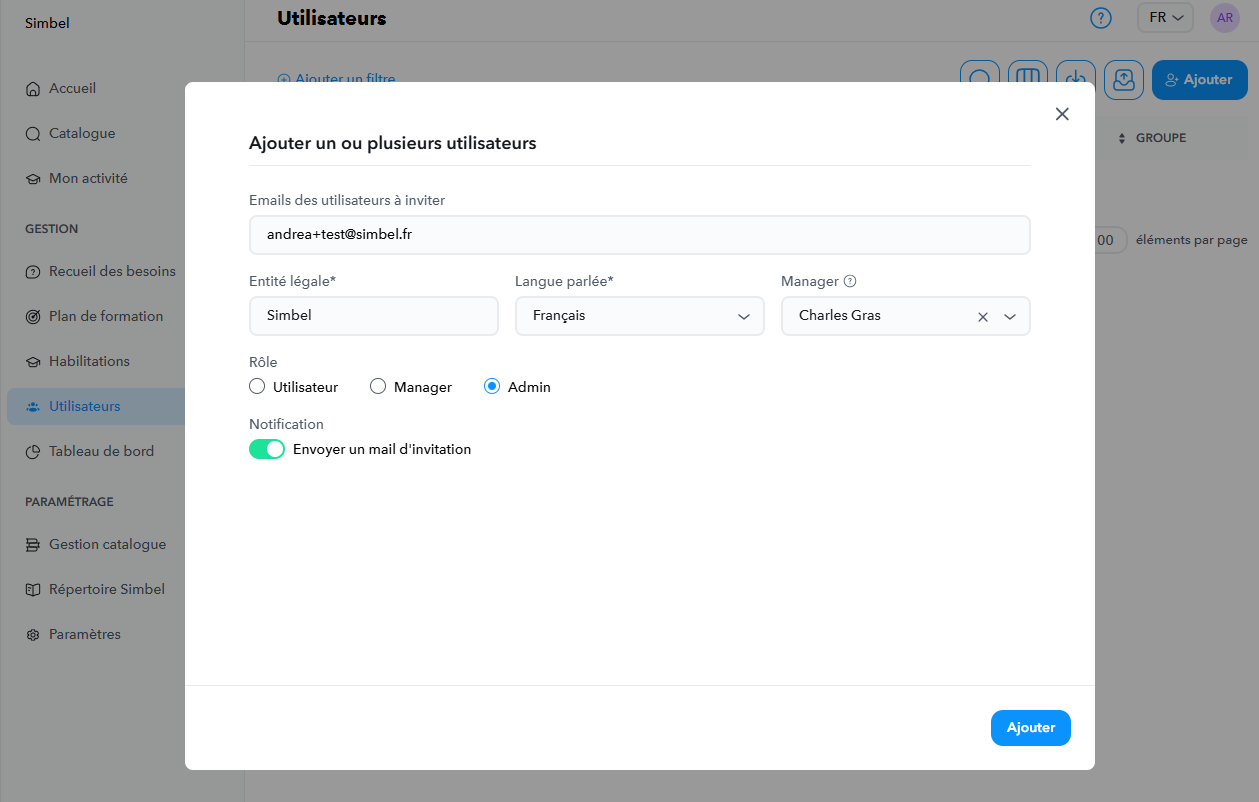Ajoutez un utilisateur manuellement sur Simbel
Introduction
En tant qu'administrateur ou administrateur de groupe, vous pouvez à tout moment créer les comptes pour un ou plusieurs utilisateurs sur Simbel en saisissant leur mail ou matricule (en fonction de ce que vous utilisez comme identifiant unique) via l'onglet Utilisateurs.
NB. Vous pouvez aussi ajouter et mettre à jour une base d'utilisateurs en masse par import de fichier ou en mettre en place une mise à jour automatique par intégration avec votre SIRH (contacter votre chef de projet Simbel pour en discuter).
Etapes à suivre
- Connectez-vous à votre compte Simbel
- Cliquez sur Utilisateurs dans le menu
Cliquez sur le bouton Ajouter (en haut à droite)

- En fonction du mode d'identification des utilisateurs dans votre plateforme (mail ou matricule) ajoutez les mails ou les matricules des utilisateurs (vous pouvez ajouter plusieurs utilisateurs en ajoutant plusieurs mails séparés par une virgule ou un espace dans cette section 🙂)
- Vérifiez que la bonne Entité légale est indiquée & choisissez la langue parlée par l'utilisateur
- Si vous comptez sur les managers pour prioriser les demandes pensez à procéder par groupe en ajoutant bien le manager de chaque groupe d'utilisateurs
Choisissez le rôle : Utilisateur, Manager ou Admin
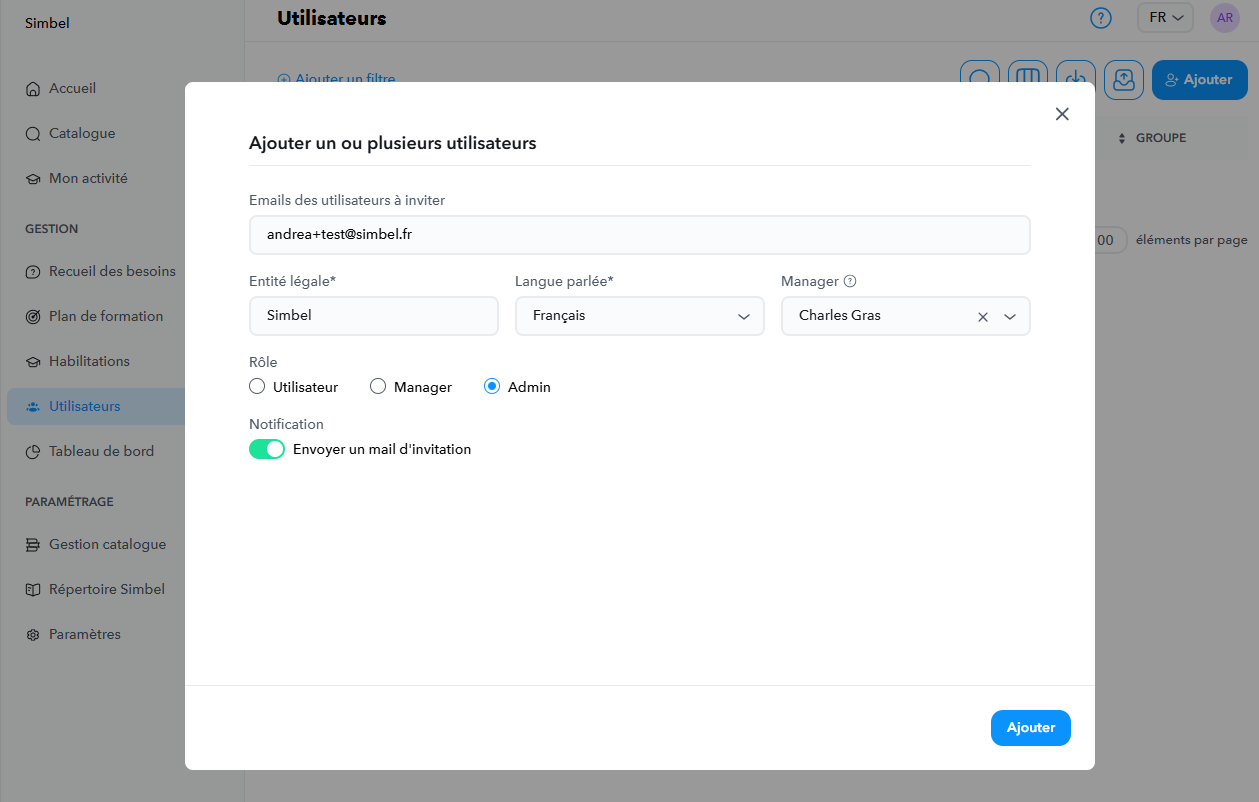
- Cliquez sur Ajouter (en bas à droite)
- Les utilisateurs seront ajoutés.
- N'hésitez pas à compléter ensuite leurs autres données en vous rendant sur leur profil
Vous trouverez un exemple en vidéo ici 👀
Est-ce que des notifications sont envoyées ?
Si vous ajoutez des utilisateurs par mail vous avez l'option de leur envoyer une invitation à l'ajout. Ils recevront alors un email d’invitation et une relance s'ils ne se sont pas connectés cf. ci-dessous. Si vous les invitez par matricule ou désactivez l'option pas d'email : ).

Comment choisir le mode d'authentification (mot de passe ou SSO) ?
Lorsque vous créez des comptes si vous avez mis en place un lien SSO, vous pouvez choisir que ces utilisateurs se connectent :
- via SSO (sans saisir de mot de passe grâce à une pré-authentification par votre annuaire d'entreprise)
- en créant puis saisissant un mot de passe
- à la première connexion l'utilisateur reçoit un email avec un lien de création de mot de passe
- il crée son mot de passe qu'il utilisera pour les prochaines connexions